本文概述
- 前提条件
- 下载IBM Installation Manager
- 下载WebSphere 8.5.5 ND
- 安装IBM Installation Manager
- 安装WAS 8.5.5 ND
- 应用WebSphere Fix Pack
- 下载修订包
- 安装修订包
安装IBM WebSphere 8.5.5的过程。网络部署并应用修订包。
前提条件
要安装WebSphere ND, 你必须从IBM下载产品, 否则某些组织将具有由其工程团队构建的定制软件包。无论哪种方式–你都应该准备好产品软件包以进行安装。
要安装WebSphere, 你还将需要IBM Installation Manager。
需要IBM Installation Manager来安装WebSphere。如果你正在使用WebSphere ND 7, 那么它对你来说是一个新东西, 因为在WebSphere 8 ND之前不需要。
要在WebSphere 8.5.5版本中应用修订包, 还需要IM。
组件版本支持的矩阵
你还需要检查下面列出的Java SE, Java EE, Servlet, JSP, JSF, EJB, JMS, JDBC支持的矩阵。通常, 开发人员会对此进行确认。
| 8.5.5 | 8.5 | 8.0 | 7.0 | 6.1 | |
| Java SE | 6 & 7 | 6 & 7 | 6 | 6 | 5 |
| Java EE | 6 | 6 | 6 | 5 | 1.4 |
| Servlet | 3.0 | 3.0 | 3.0 | 2.5 | 2.4 |
| JSP | 2.2 | 2.2 | 2.2 | 2.1 | 2.0 |
| JSF | 2.0 | 2.0 | 2.0 | 1.2 | 1.1 |
| EJB | 3.1 | 3.1 | 3.1 | 3.0 | 3.0 |
| JMS | 1.1 | 1.1 | 1.1 | 1.1 | 1.1 |
| JDBC | 4.1 | 4.0 | 4.0 | 4.0 | 3.0 |
下载IBM Installation Manager
如此处所述, 可以从IBM网站下载IBM IM。请记住, 你需要具有IBM ID才能下载IBM IM和WebSphere。
如果你没有, 则可以通过在以下位置注册来创建一个
https://www.ibm.com/account/profile/us?page=reg我假设你已经准备好IBM ID。让我们开始下载IBM IM。
- 打开你喜欢的Internet浏览器
- 单击此处下载IBM IM 1.8.3。
- 根据你的平台选择一个。在此演示中, 我将继续使用Linux 64位。
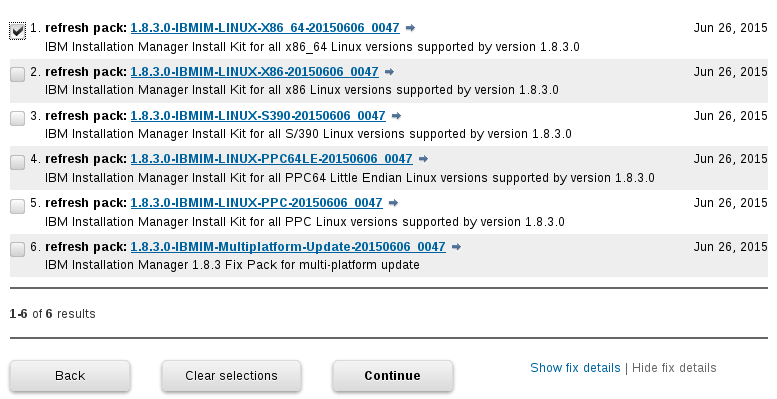
- 单击”继续”, 将为你提供使用Download Director或使用浏览器(HTTPS)下载的选项。
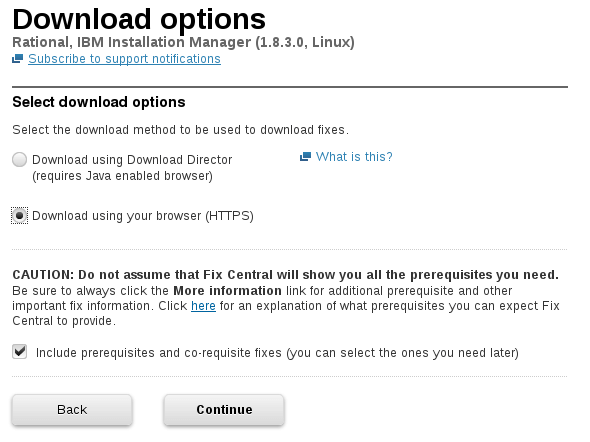
- 单击”继续”以获取下载链接。
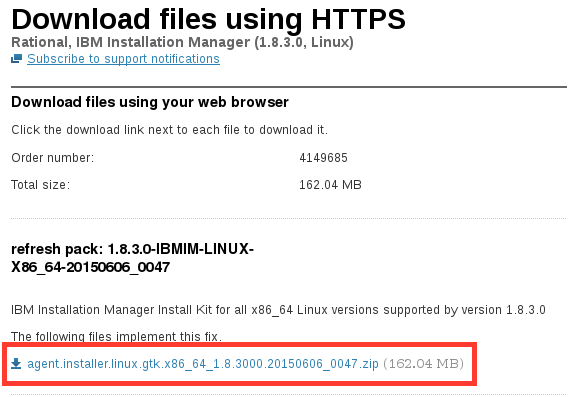
- 单击链接开始下载。根据你的互联网速度, 可能需要几分钟。
- 下载后, 你应该具有以下文件
agent.installer.linux.gtk.x86_64_1.8.3000.20150606_0047.zip下载WebSphere 8.5.5 ND
IBM为WebSphere ND Full配置文件提供了60天的试用期, 我将在本演示中使用它。
- 打开你喜欢的Internet浏览器
- 访问以下链接
https://www-01.ibm.com/marketing/iwm/iwm/web/download.do?source=swerpws-wasnd85&S_PKG=500026211&S_TACT=109J87BW&lang=en_US&dlmethod=http- 你会在这里看到许多产品, 但以下三种对我们有利。
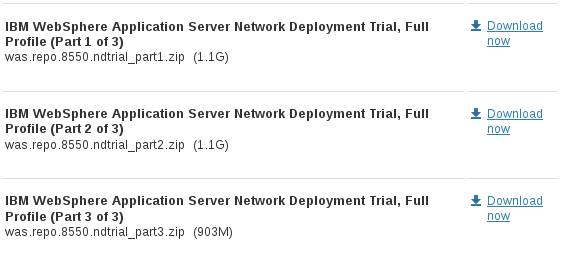
- 单击全部三个部分的”立即下载”。根据你的互联网速度, 可能需要几分钟。
- 下载后, 你应该具有以下三个文件。
was.repo.8550.ndtrial_part3.zip
was.repo.8550.ndtrial_part2.zip
was.repo.8550.ndtrial_part1.zip安装IBM Installation Manager
- 转到下载IBM IM Zip文件的路径。
agent.installer.linux.gtk.x86_64_1.8.3000.20150606_0047.zip- 使用unzip命令解压缩文件
unzip agent.installer.linux.gtk.x86_64_1.8.3000.20150606_0047.zip- 提取后, 你应该会看到以下内容
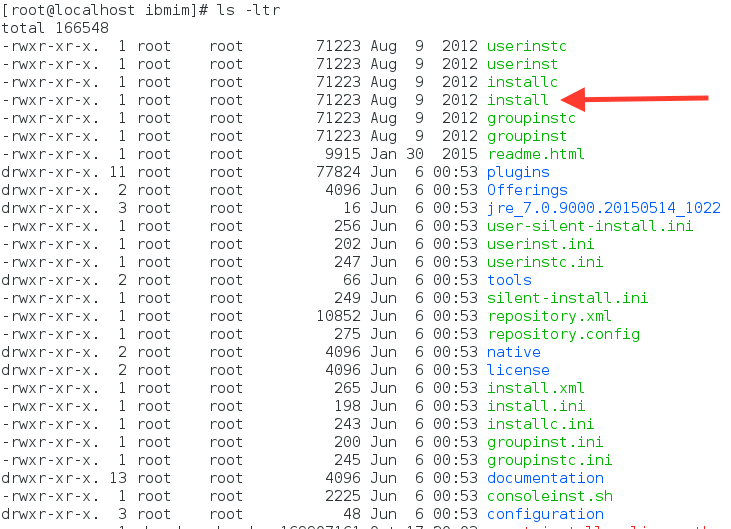
让我们通过执行安装文件开始安装
./install它将以GUI模式启动安装过程, 单击”下一步”。
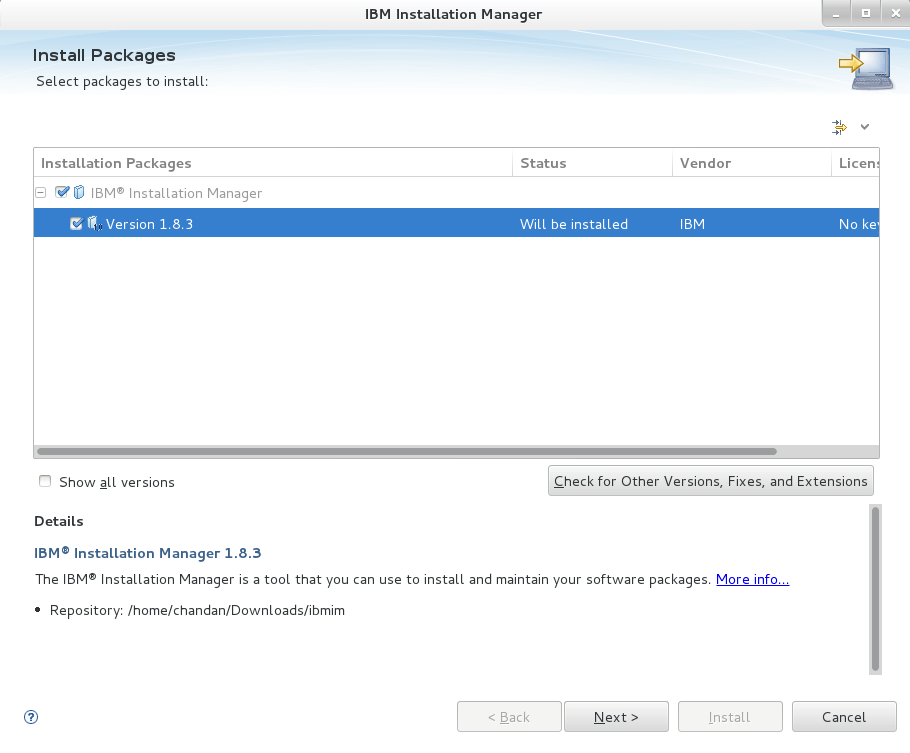
- 接受许可协议, 然后单击下一步
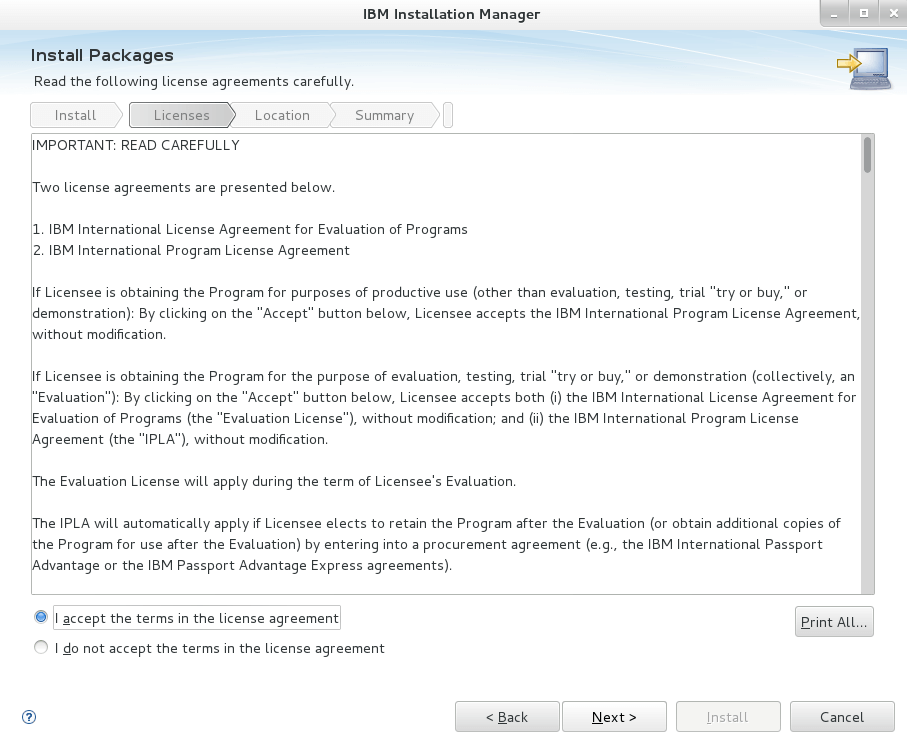
缺省情况下, 它将安装在/ opt / IBM中, 但是, 如果要更改目录, 可以在此屏幕中进行更改。
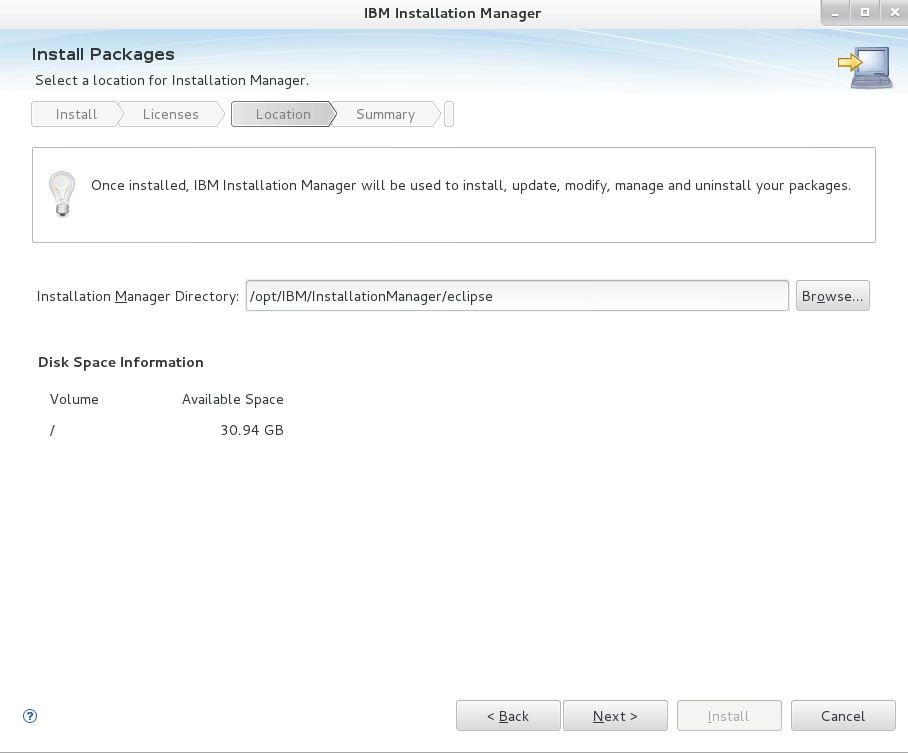
- 查看安装摘要信息, 然后单击”安装”以开始安装。
- 如果你想更改任何内容(例如路径), 可以单击”上一步”进行更改。
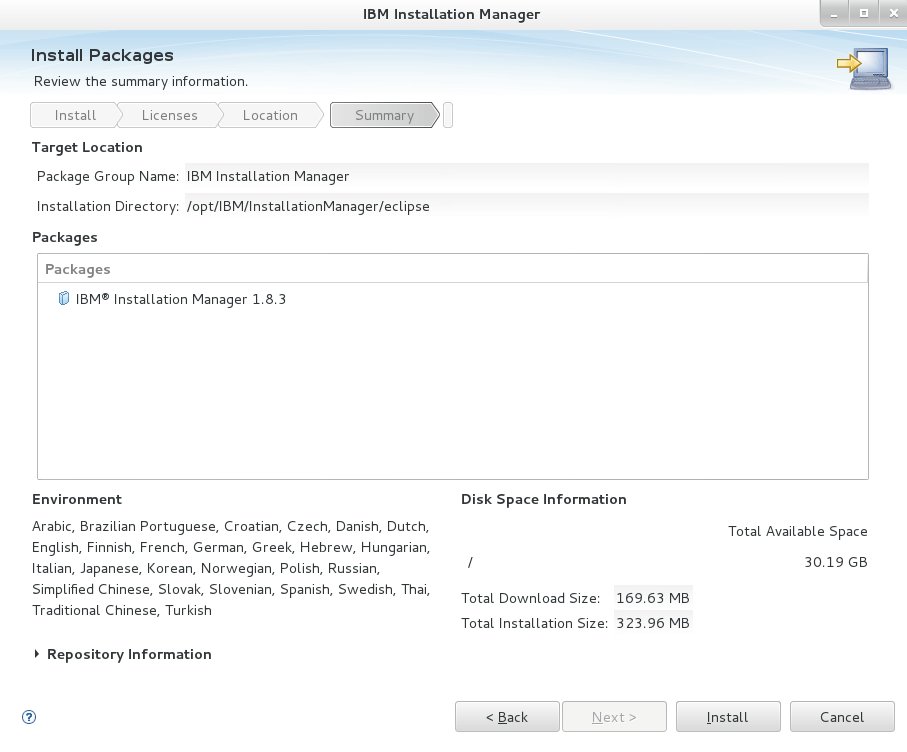
可能需要花费几秒钟的时间, 并向你确认已安装该软件包。
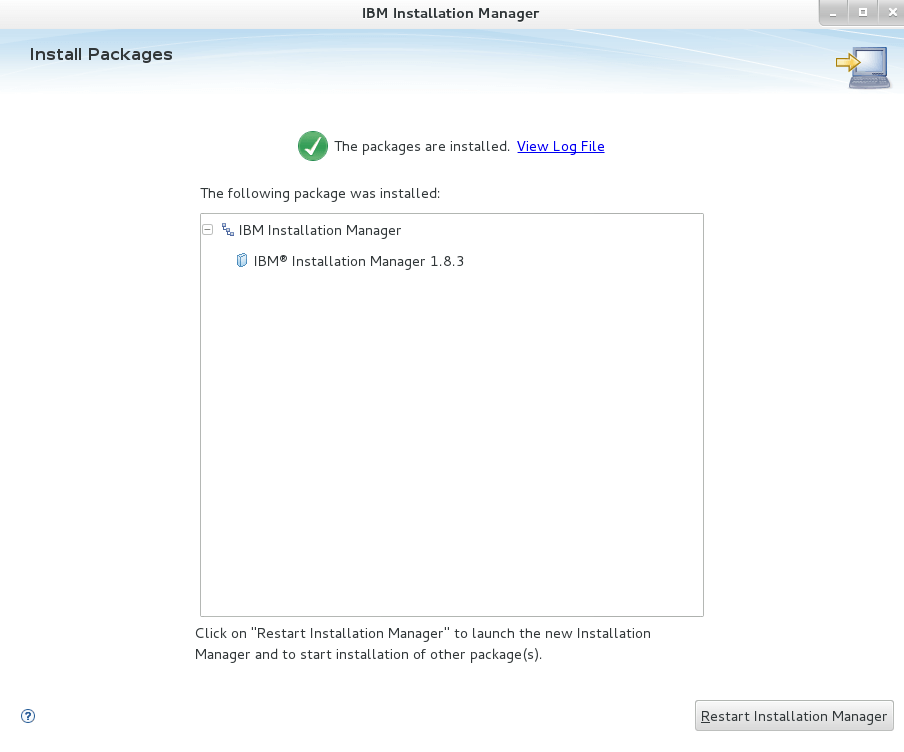
你可以通过单击”关闭”按钮来关闭窗口。
安装WAS 8.5.5 ND
GUI模式下的安装非常容易, 建议新的WebSphere学习者使用。
- 转到下载以下zip文件的路径。
was.repo.8550.ndtrial_part3.zip
was.repo.8550.ndtrial_part2.zip
was.repo.8550.ndtrial_part1.zip- 使用unzip命令解压缩它们
unzip was.repo.8550.ndtrial_part3.zip
unzip was.repo.8550.ndtrial_part3.zip
unzip was.repo.8550.ndtrial_part3.zip- 提取后, 你应该具有以下内容

让我们启动IBM Installation Manager来安装WebSphere ND。
转到安装IM的路径。如果你尚未更改默认值的路径, 则;
cd /opt/IBM/InstallationManager/eclipse/- 执行IBMIM以启动它
./IBMIM- 你将获得如下的Installation Manager向导
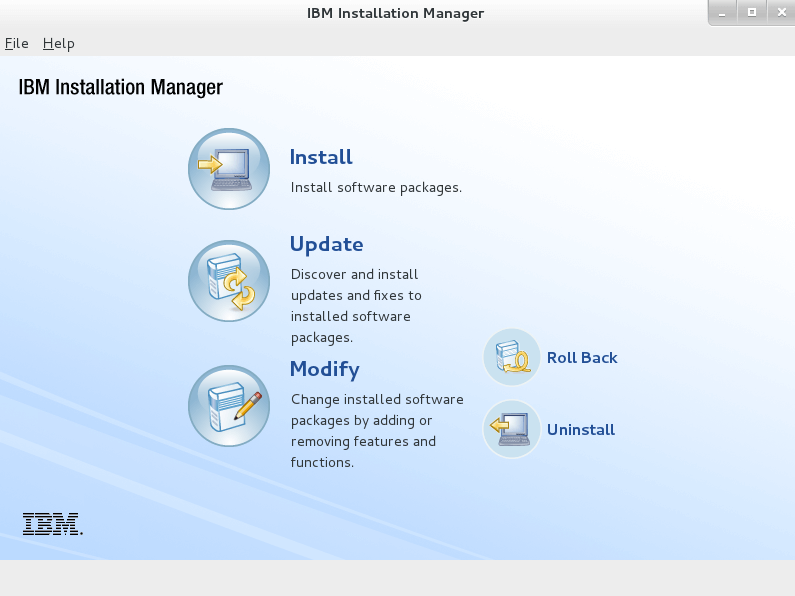
- 单击文件>>首选项
- 单击添加存储库
- 单击浏览以选择repository.config文件。 Repository.config文件将在你提取下载的WebSphere zip文件的路径上可用。
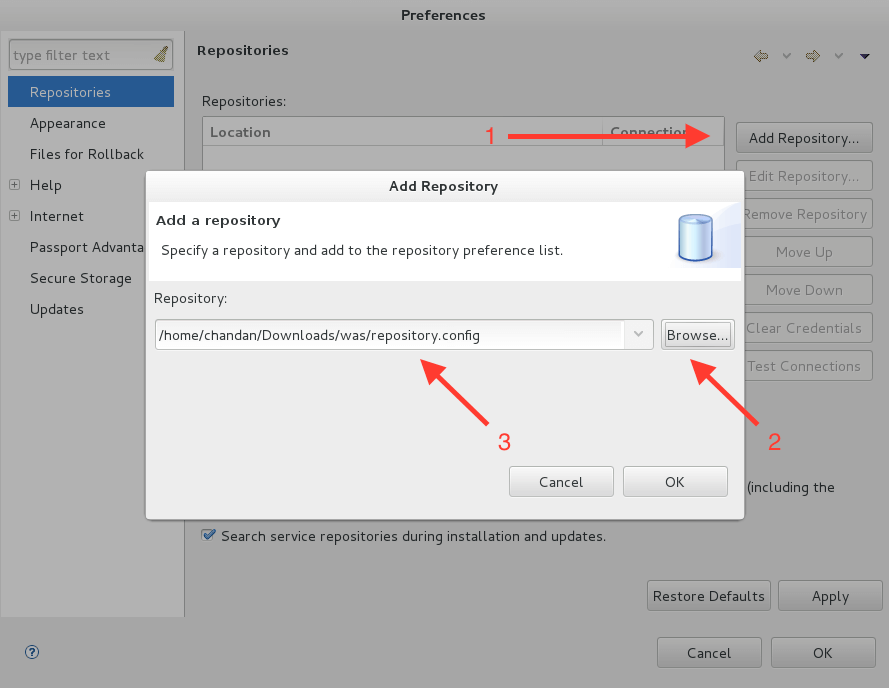
- 单击确定, 然后再次单击确定。
你已经成功配置了repository.config, 这是开始安装所必需的。单击向导中的”安装”图标。
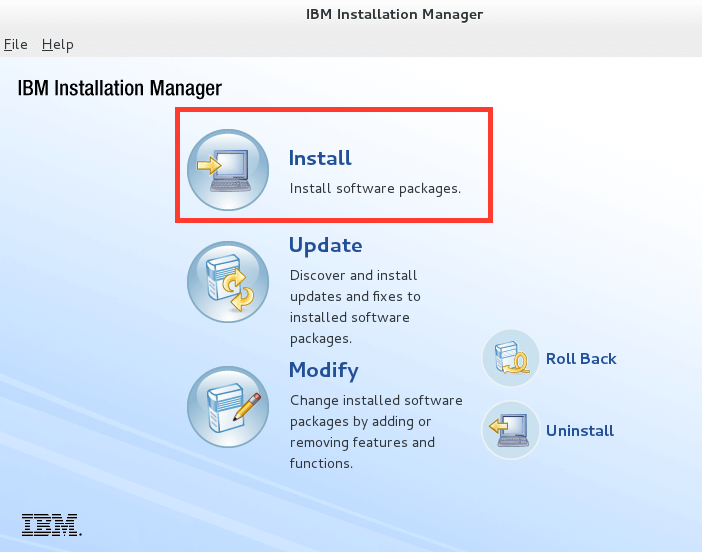
- 选择版本之前的复选框, 然后单击下一步
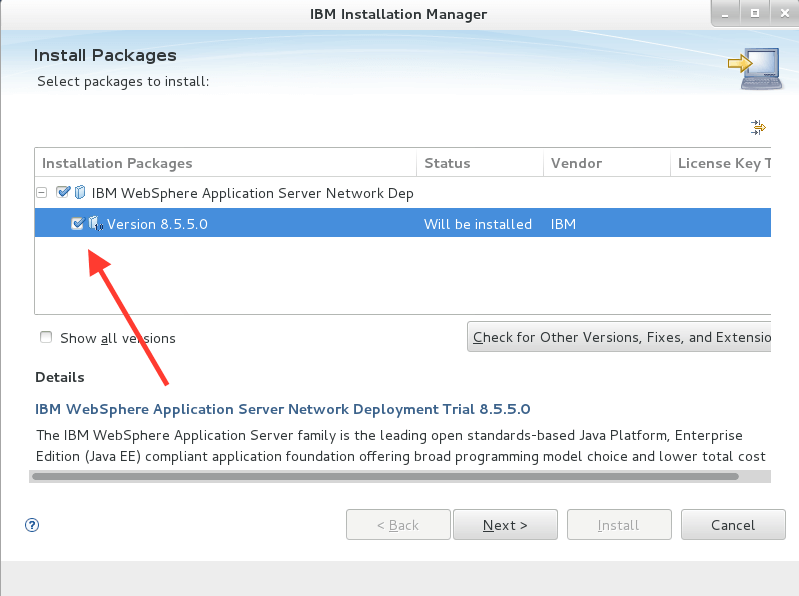
- 接受许可协议, 然后单击下一步
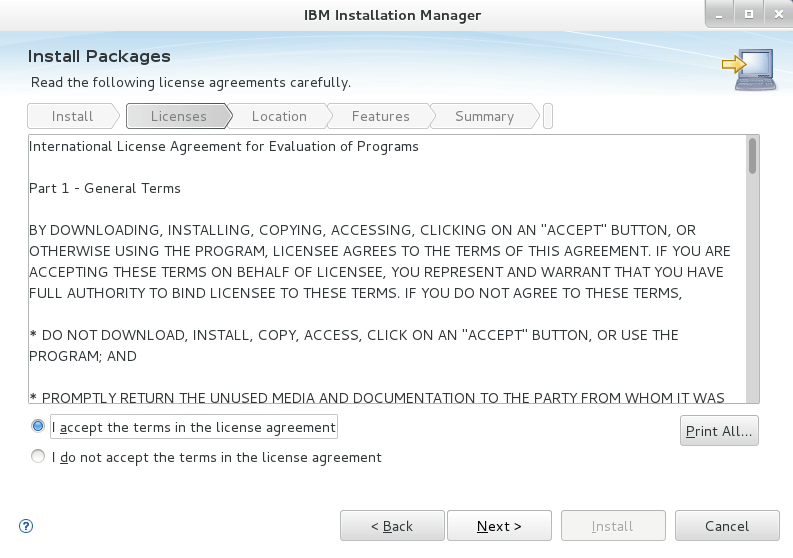
- 选择资源目录, 然后单击下一步。你可以将其保留为默认路径。
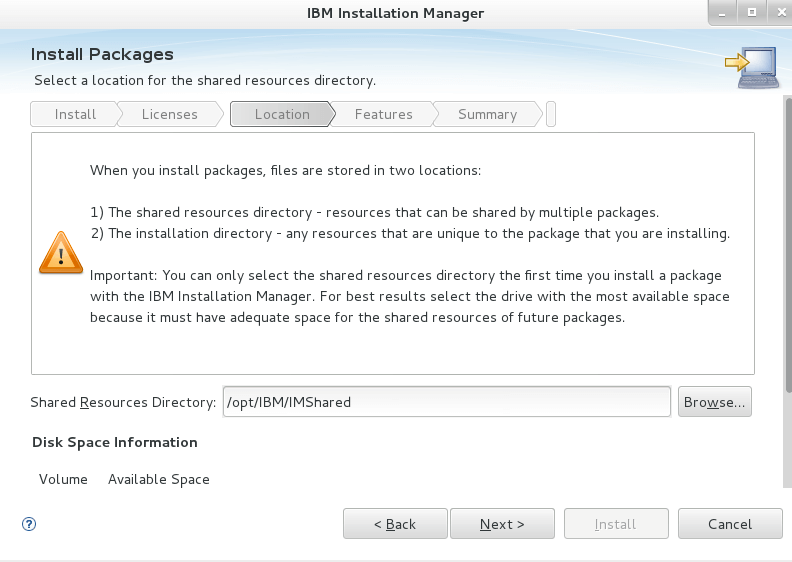
- 选择将安装WebSphere的路径。如果你对在/ opt / IBM / WebSphere下安装感到满意, 则将其保留为缺省路径, 然后单击Next。
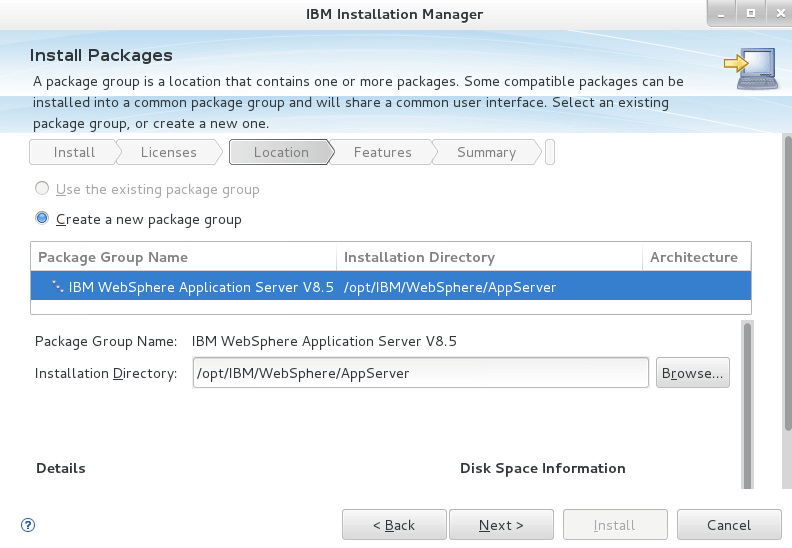
- 如果需要, 选择语言翻译, 单击”下一步”。
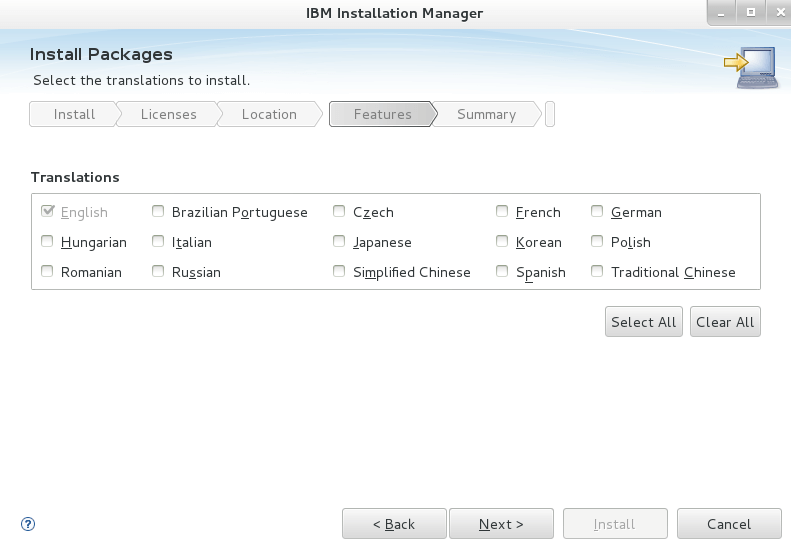
- 你可以在下一个屏幕中选择要安装的功能。大多数情况下, 你要继续进行”示例应用程序”, 因为它可以帮助管理员部署和测试环境。点击下一步
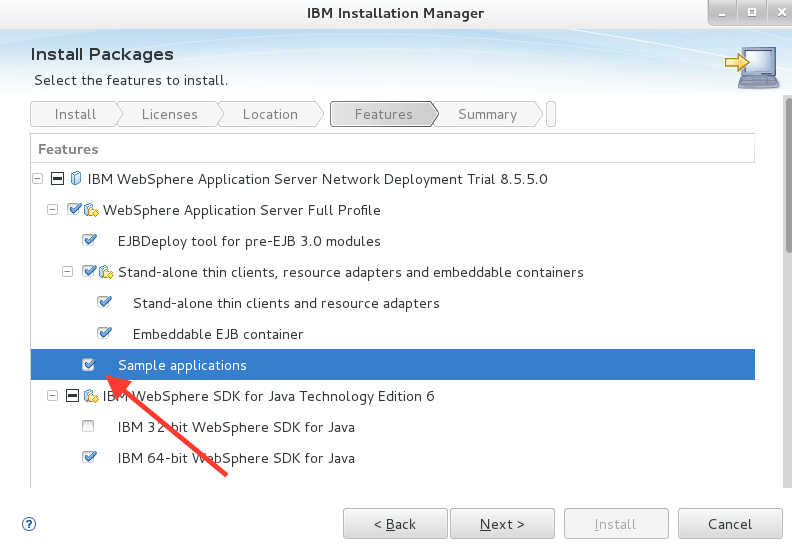
最后, 你将获得评论摘要信息。你可以单击”返回”(如果要进行任何更改), 或者单击”安装”
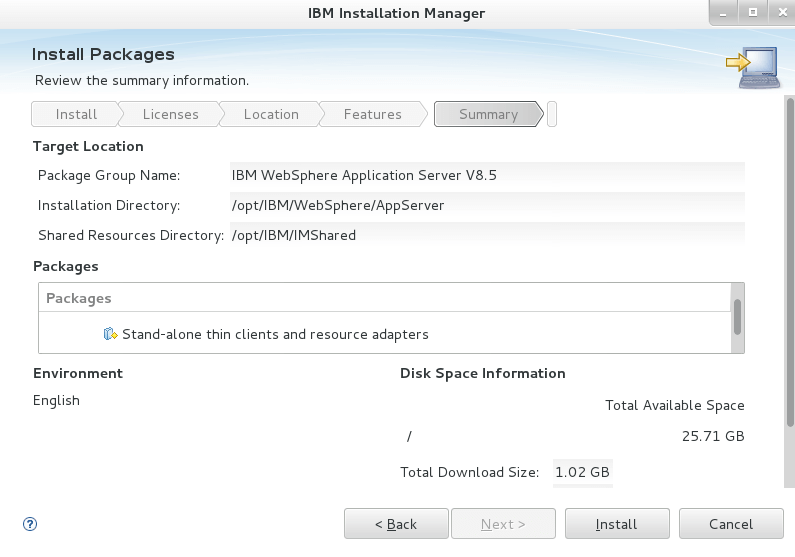
安装可能需要几分钟, 一旦完成, 它就可以安装。你将获得以下确认。
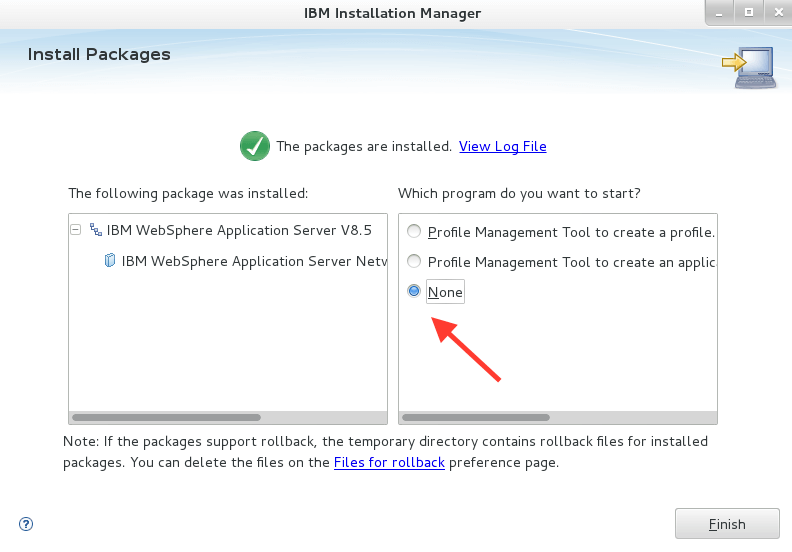
- 选择”无”, 然后单击”完成”
太好了, 所以现在你熟悉WebSphere安装过程。
应用WebSphere Fix Pack
WebSphere管理员的基本任务之一是确保生产环境中的技术堆栈是最新的。 IBM发布了许多内容, 包括安全性, 功能增强和错误修复。
下载修订包
修订包6是可用于WebSphere 8.5.5的最新软件包, 如以下演示所示。
- 打开你喜欢的Internet浏览器
- 访问以下链接
http://www-01.ibm.com/support/docview.wss?uid=swg24040035- 选择所需平台的zip文件。我正在使用Linux, 因此我将继续下载”分布式”平台。
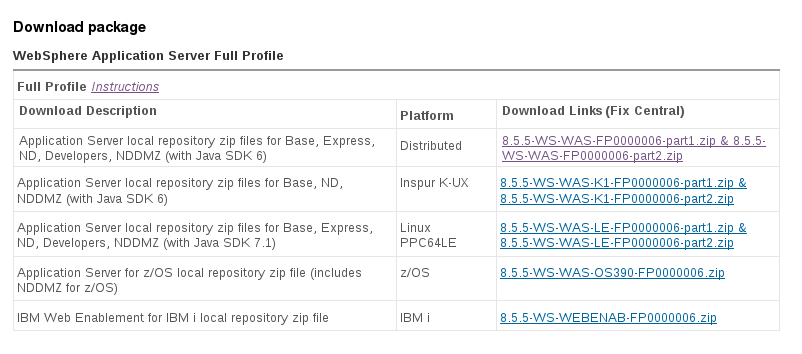
Fix Pack 6有两个部分, 因此你必须如下图所示下载它们, 然后单击Continue
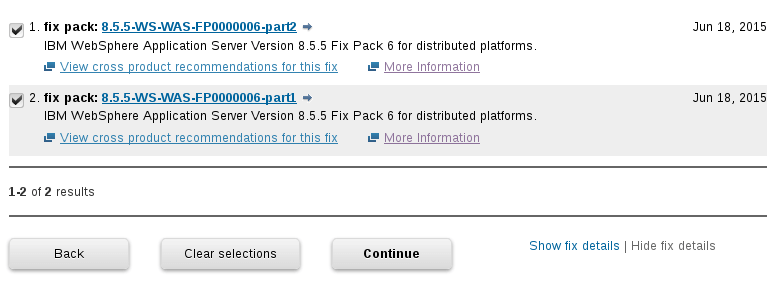
- 使用你的IBM ID登录以下载修订包
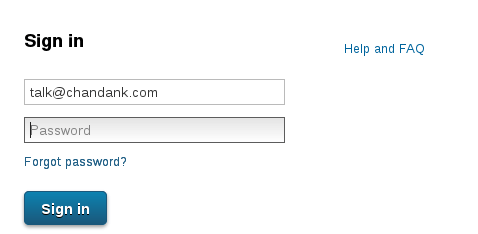
- 单击每个文件(第1部分和第2部分)进行下载
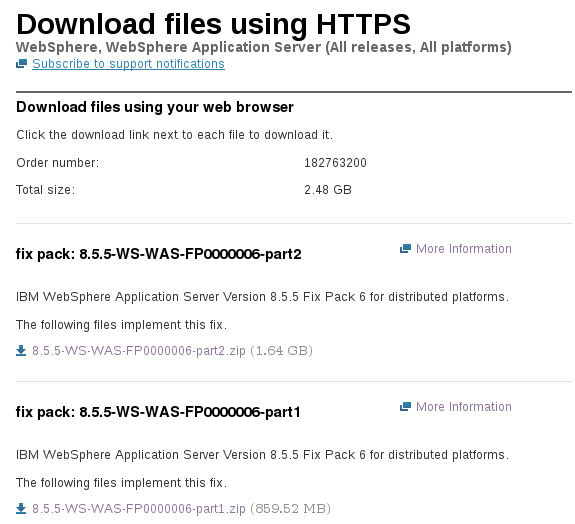
- 下载后, 你应该具有以下文件
8.5.5-WS-WAS-FP0000006-part1.zip
8.5.5-WS-WAS-FP0000006-part2.zip安装修订包
转到下载修订包zip文件的路径。
- 使用unzip命令解压缩它们
unzip 8.5.5-WS-WAS-FP0000006-part1.zip
unzip 8.5.5-WS-WAS-FP0000006-part2.zip在继续应用修订包之前, 必须确保WAS没有运行。如果你在关键环境中进行备份, 那么最好进行整个WebSphere备份。
- 启动IBM Installation Manager
- 单击文件>>首选项
- 单击添加存储库
- 单击浏览并选择repository.config, 在解压缩修订包后将在上方显示
- 点击确定
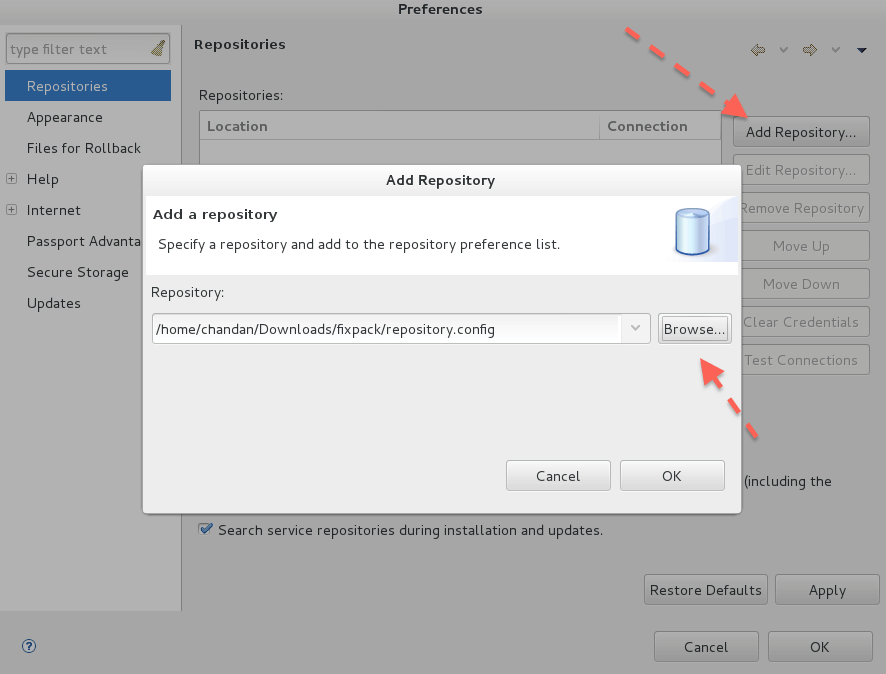
- 你应该具有如下所示的内容, 单击”确定”继续
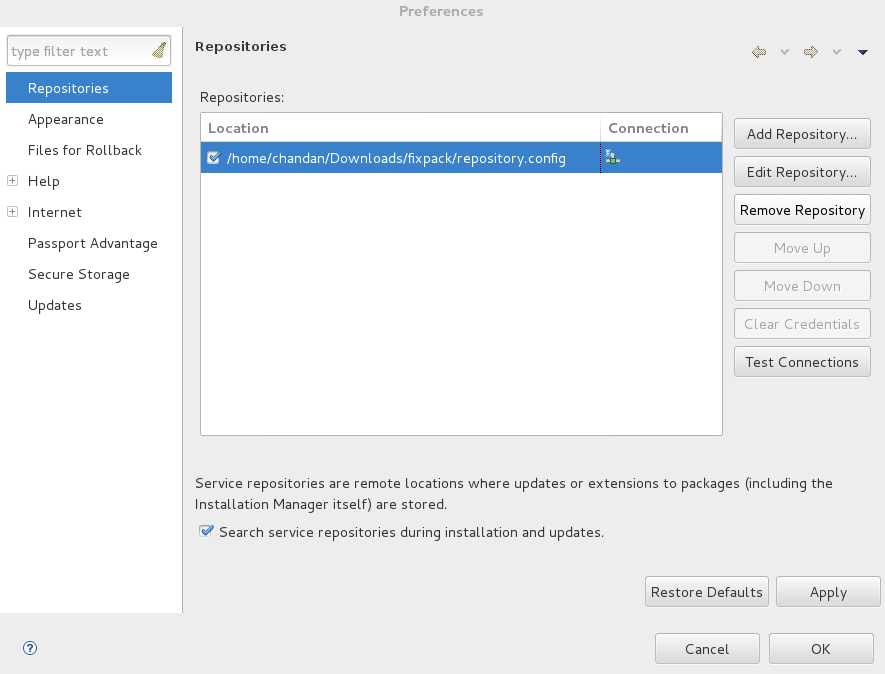
- 点击下一步
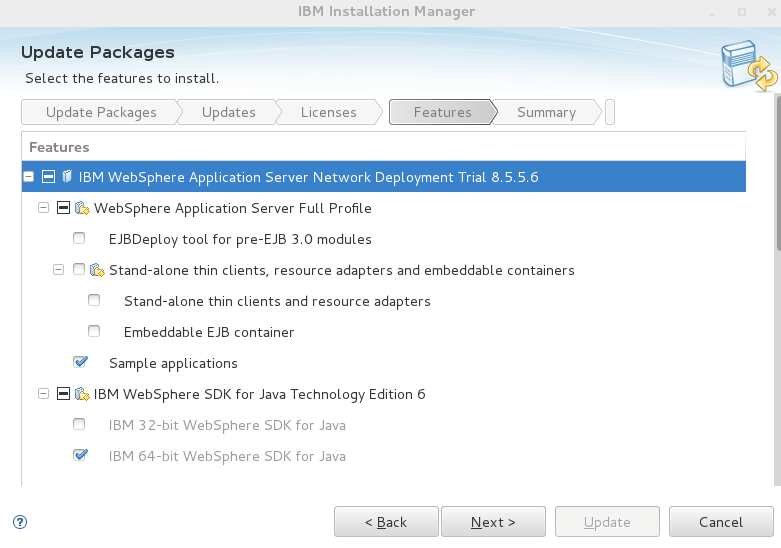
它将向你确认在repository.config文件中可以识别版本8.5.5.6。点击下一步
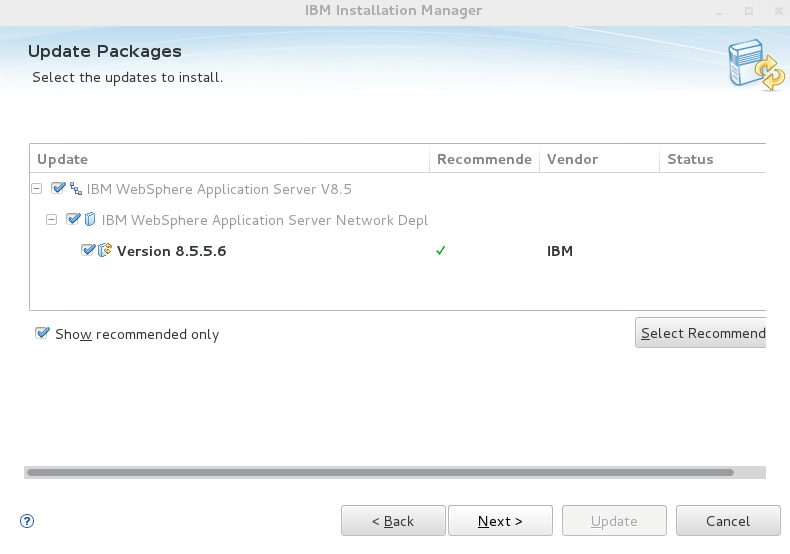
- 接受条款, 然后单击下一步
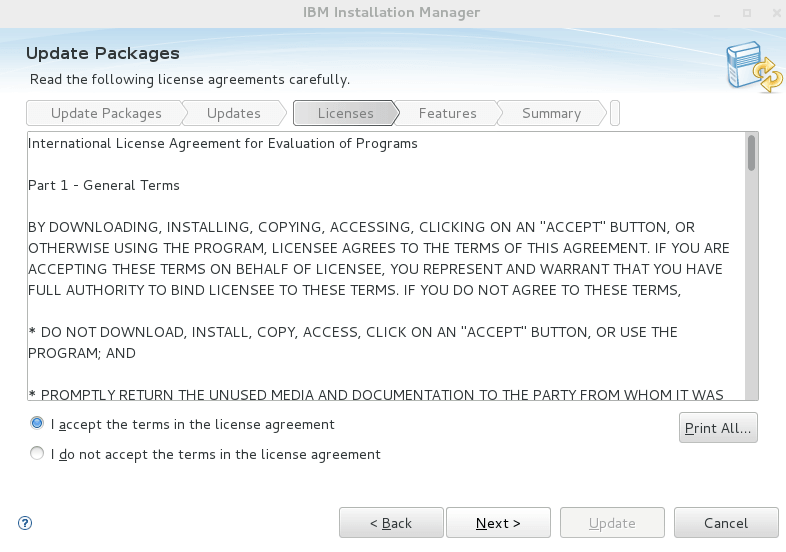
- 如果需要, 你可以在此处自定义功能。点击下一步
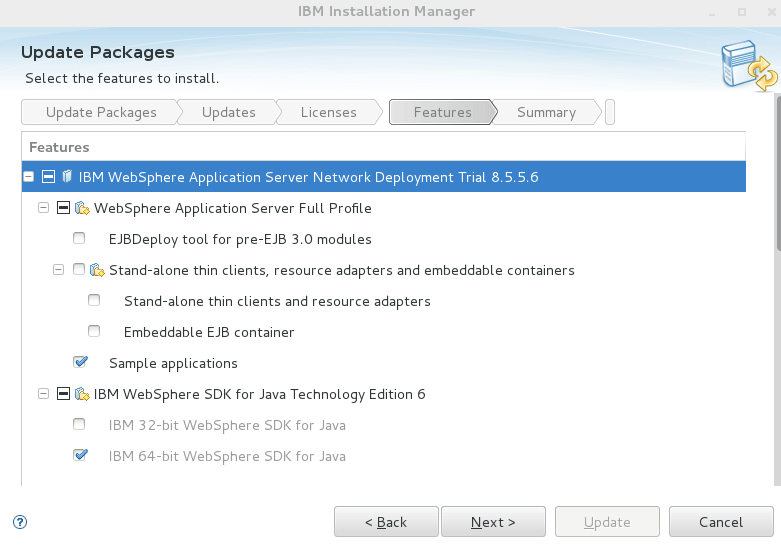
- 查看摘要信息, 然后单击”更新”
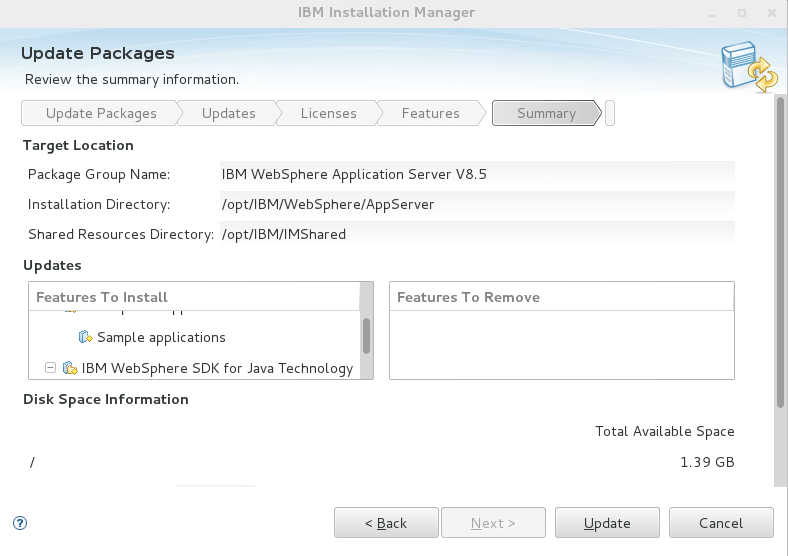
这将花费几分钟, 最后, 你将获得如下所示的成功消息。
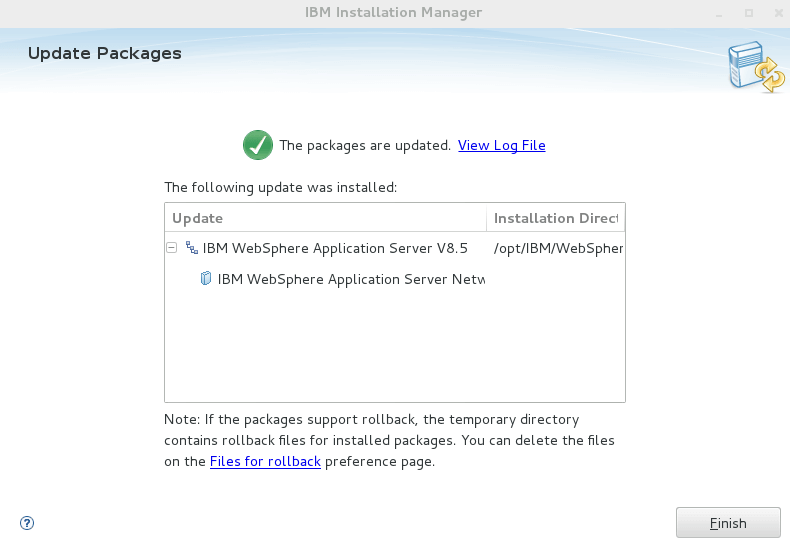
这表明你已经在8.5.5版本上应用了修订包6, 现在WAS版本是8.5.5.6。
我希望这可以帮助你了解IBM WebSphere安装过程。
 srcmini
srcmini
评论前必须登录!
注册